Ошибка авторизации Epic Games вряд ли порадует хоть одного игрока – она отодвигает вход в аккаунт, не дает возможности поиграть в любимый Fortnite или другие игры. Что служит причиной появления проблемы и можно ли разобраться самостоятельно? рассказываем!
Как исправить ошибку авторизации
Первая и достаточно распространенная причина появления ошибки авторизации Эпик Геймс – трудности на серверах разработчика. В данном случае обычный пользователь мало что может сделать, остается ждать, пока служба поддержки разберется с возникшей ситуацией. Наберитесь терпения, ошибки решаются!

Есть и другие проблемы авторизации, когда Epic Games не входит в аккаунт. Сначала попробуем сделать следующее:
- Проверьте правильность вводимых данных – часто пользователи при входе указывают логин вместо адреса электронной почты;
- Убедитесь, что вы ввели верный пароль.
Если вы забыли пароль и не можете вспомнить, кликайте на соответствующую кнопку справа снизу. Система запросит привязанный адрес электронной почты, после чего вы получите ссылку на сброс. Придумайте новую надежную комбинацию, чтобы больше не говорить: «Я не могу войти в Эпик Геймс»!
Не помешает авторизация через браузер – при появлении ошибки вы сможете проверить корректность вводимых данных. Попробуйте войти в личный кабинет через официальный сайт!
Также пользователи советуют обновить лаунчер. Закройте программу полностью (нажмите на значок в трее и выберите пункт «Выход») или снимите задачу через Диспетчер задач. Заново запустите лаунчер: если обновление существует, оно будет подгружено автоматически.
Еще один ответ на вопрос пользователей: «Почему не могу войти в Epic Games Launcher?» в следующем – вы столкнулись с бот-защитой. Попробуйте немного подождать и возобновите попытки через час-два.
Иногда ошибки авторизации появляются у пользователей, которые пытаются открыть учетную запись на нескольких устройствах одновременно. Прежде чем жаловаться: «Я не могу войти в Epic Games, что делать?», убедитесь, что вы пользуетесь только одним компьютером.
Другие меры
Не лишними будут следующие меры:
- Попробуйте отключить антивирус на время авторизации в лаунчере – иногда ПО блокирует массу пользовательских действий;
- Запустите программу от имени администратора (кликните правой кнопкой мышки и выберите соответствующий пункт меню).
Не получается войти в Эпик Геймс, хотя вы испробовали все советы? Напишите в службу поддержки и подробно опишите возникшую ошибку авторизации. Опытные специалисты саппорта рассмотрят обращение и помогут решить проблему. Может быть, вы были заблокированы за нарушение правил пользования платформой?
- Откройте официальный сайт разработчика и войдите в профиль;
- Нажмите на кнопку «Справка» на верхней панели;

- Перейдите к разделу «EG Store»;
- Чуть ниже на открывшейся странице вы увидите кнопку «Связаться с нами»;
- Укажите имя пользователя, адрес электронной почты и используемую платформу, подробно опишите проблему;
- При желании приложите скриншот и отправьте форму заявки.
Примерное время ответа вы увидите сразу – настраивайтесь на ожидание! С огромной долей вероятности саппорт поможет ответить на вопрос, почему ваша учетная запись Эпик Геймс не найдена при входе.
-
-
February 13 2018, 22:23
- Игры
- Cancel
На сайте epicgames.com для русскоязычной версии страницы регистрации для поля «Отображаемое имя» выводятся следующие ограничения: «Отображаемое имя должно быть не короче 3 и не длиннее 16 символов. Оно может содержать буквы, цифры, а также одиночные тире, запятые, подчёркивания и пробелы.«.

Я ввожу в данное поле 4 символа и одиночную запятую на конце. То есть поле полностью соответствует требованиям. Нажимаю на кнопку «Создать учетную запись». После чего получаю сообщение об ошибке: «Отображаемое имя не должно содержать {InvalidStartChar}.»

Если из поля убрать запятую, то ошибки нет и регистрация проходит успешно. При этом позиция запятой роли не играет, она может быть и в середине ника. Поэтому почему в ошибке подразумевается начальный символ тем более непонятно.
Представляете сколько пользователей, пытающихся зарегистрироваться и использовать запятую в имени не может этого сделать в ввиду данного недочета? Особенно, если учитывать что все простые никнеймы уже заняты.
Кстати, мне удалось выяснить причину такого поведения. Причина оказалась очень простой и заключалась в неправильном переводе на русский язык. В английском варианте страницы используется слово «periods», которое может иметь значение в русском языке как «точки», но ни как не запятые.
Попробую написать об этом компании Epic Games, посмотрим дадут ли мне какой-нибудь донат.
Популярный магазин игр Epic Games установлен у каждого, кто любит гейминг. Как правило, этот безупречный лаунчер запускается и работает как часы — быстро и без ошибок. Но иногда, всё-таки, с ним случаются проблемы. Ошибка AS3 Epic Games является одной из таких неприятностей, которые мешают погрузиться в игровой мир. В этой статье разбираемся, как это быстро самостоятельно исправить.
Оглавление:
- 1 Почему появилась ошибка AS-3 Epic Games
- 2 Убедитесь, что у вас есть интернет
- 3 Проверка статуса сервера Epic Games Store
- 4 Убедитесь, что у вас достаточная скорость интернета
- 5 Перезагрузка компьютера и интернета
- 6 Отключите VPN или прокси
- 7 Средства устранения неполадок
- 8 Удаление кеша интернет подключения
- 9 Подключение к интернету через кабель
- 10 Epic Games Luncher заблокирован в брандмауэре
Почему появилась ошибка AS-3 Epic Games
Если обратиться с этим запросом в Google, то на первом месте поисковой выдачи находится официальная справка Epic Games, которая говорит о том, что ошибка с кодом AS-3 появилась от проблемы с сетевым подключением при попытке доступа к одному из сервисов.
Говоря простыми словами, Epic Games на вашем компьютере просто потерял интернет во время входа в профиль, и поэтому не может авторизоваться. Рассмотрим далее как это исправить, начиная от простого к сложному.
Убедитесь, что у вас есть интернет
Ошибка авторизации Epic Games launcher с кодом AS-3 появляется, когда приложение не может получить доступ к интернету. Проверьте, есть ли вообще у вас сейчас интернет. Сначала проверьте его наличие на компьютере — попробуйте в браузере открыть какой-нибудь сайт. Если открывается, значит интернет есть. Если не открывается — значит это более глобальная проблема подключения к интернету. Ошибка пропадёт, как только вы восстановите интернет на компьютере.
Проверка статуса сервера Epic Games Store
Ошибка Epic Games Launcher AS-3 может появляться по причине неполадок на стороне сервера, а не у вас в компьютере. Чтобы проверить это, посетите страницу статусов северов Epic Games. Проверьте состояние серверов Epic Games Store, нажав на плюс рядом с названием, чтобы развернуть их. Чтобы лаунчер успешно авторизовался и подключился, все серверы в разделе Epic Games Store должны работать, то есть их статус должен быть с зелёной надписью Operational. Если статус с жёлтой или красной надписью, значит сервер работает не корректно, и в этом случае вам ничего не нужно делать, а следует только подождать, пока всё исправят.
Убедитесь, что у вас достаточная скорость интернета
Чтобы Epic Games исправно работал, ему необходим быстрый интернет. Если скорость интернета слишком маленькая, то может появляться ошибка авторизации AS-3.
Протестируйте интернет на Speedtest. Перейдите на сервис и нажмите кнопку «Начать». Дождитесь завершения проверки. Если время пинг выше 100 мс, а скорость загрузки менее 1 Мбит/с, то это слишком маленькая скорость для нормальной работы Epic Games.
Скорость интернета может падать из-за временных проблем у провайдера или работы каких-то приложений на этом компьютере или других устройствах, которые подключены к тому же интернету (например, если что-то скачивается). Также скорость интернета может ограничиваться тарифным планом у вашего провайдера.
Перезагрузка компьютера и интернета
Если вы убедились в том, что на компьютере интернет есть и он работает нормально, и только Epic Games не может подключиться, то перезагрузите компьютер, а также роутер или модем. Если интернет приходит к компьютеру по кабелю, то выньте кабель не некоторое время и вставьте обратно. При перезагрузке роутера или модема рекомендуется выключить его на пару минут, а потом включить.
Отключите VPN или прокси
VPN или прокси есть у многих на компьютере. Эти приложения подключаются к стороннему серверу и затем пропускает весь интернет трафик через него. Однако эти приложения негативно влияют на качество интернета, его скорость и вообще возможность использовать некоторые сервисы, в том числе это может плохо повлиять и на работу Epic Games. Поэтому, если вы видите ошибку авторизации AS-3 при запуске лаунчера и при этом у вас включены VPN или прокси, то отключите их и попробуйте снова.
Даже если вы уверены в том, что такие приложения у вас сейчас не работают, всё равно проверьте. Иногда пользователи забывают о том, что устанавливали VPN и они загружаются вместе с Windows во время старта системы и подключаются. Чтобы убедиться в том, что вы точно подключены без VPN, проверьте ваш IP, он должен принадлежать той стране, в которой вы сейчас находитесь. Если указан IP другой страны, значит у вас включен VPN или прокси.
Средства устранения неполадок
Иногда такие проблемы решаются с помощью автоматических средств устранения неполадок, которые встроены в Windows. Далее покажем пошаговую инструкцию, как запустить средства устранения неполадок для проверки работы подключения к интернету и сетевых адаптеров в Windows 11. На других версиях Windows будет немного иначе, но смысл действий тот же.
- Запустите «Параметры».

- Находясь в разделе «Система», зайдите в подраздел «Устранение неполадок».

- В следующем окне зайдите в раздел «Другие средства устранения неполадок».

- Напротив «Подключения к интернету» нажмите кнопку «Запуск», чтобы протестировать работу подключения.

- Появится средство устранения неполадок. Кликните на «Устранение неполадок подключения к интернету», чтобы запустить его.

- Начнётся проверка подключения. Если приложение обнаружит проблемы, то оно попытается исправить их. В результате вы получите отчёт о работе средства устранения неполадок. После проведения анализа и исправления проблем, если они были обнаружены, закройте окно.
- Затем запустите средство устранения неполадок напротив раздела «Сетевой адаптер».

- В открывшемся окне выберите вариант «Все сетевые адаптеры» и нажмите «Далее», чтобы запустить средство устранения неполадок.

- После предварительного анализа система предложит выбрать вариант дальнейших действий. Выберите «Я пытаюсь получить доступ к определённому веб-сайту или сетевой папке».

- Укажите адрес https://store.epicgames.com/ и нажмите «Далее».

- Дождитесь, пока приложение проанализирует работу сетевых адаптеров. При обнаружении проблем оно попытается исправить их. В конце работы вы увидите отчёт. Затем закройте окно.
- После проведения этих анализов попробуйте запустить снова Epic Games и проверить, осталась ли ошибка авторизации AS-3.
Удаление кеша интернет подключения
Подключаясь к какому-либо удалённому серверу, компьютер сохраняет в системе его данные в кеш, чтобы в следующий раз быстрее подключиться. Иногда кеш сохраняется не правильно и возникают разнообразные ошибки, в том числе может появиться ошибка авторизации Epic Games Launcher AS-3. Проблема решается очисткой кеша. Сделайте следующие шаги:
- Запустите командую строку с правами администратора. Для этого найдите её в поиске пуска по соответствующему запросу.

- В командной строке введите netsh winsock reset и нажмите клавишу Enter. Скопируйте отсюда команду и вставьте в командную строку с помощью клика правой кнопкой мышки (также поступите и с остальными командами).
- Затем введите команду netsh int ip reset и тоже нажмите Enter.
- И потом — команду ipconfig /flushdns и нажмите Enter.

- После выполнения всех трёх команд, перезагрузите компьютер, а потом попробуйте снова запустить Epic Games.
Подключение к интернету через кабель
Если скорость интернета недостаточная или по другим причинам появляется ошибка AS3 Epic Games и при этом компьютер подключен к сети по Wi-fi, то есть смысл подключить его по кабелю через порт Ethernet. Это значительно улучшит скорость и стабильность подключения к интернету, что поможет исправить ошибку авторизации.
Epic Games Luncher заблокирован в брандмауэре
Брандмауэр — это приложение, которое управляет сетевой активностью программ на компьютере — разрешает или запрещает им доступ к сети. Брандмауэр встроен в Windows, но также бывают и сторонние приложения, в том числе и в составе антивируса. Если пользователь случайно заблокировал приложению Epic Games доступ к интернету в брандмауэре, то при попытке авторизации появится ошибка AS-3. Поэтому разблокируйте лаунчер в брандмауэре.
Далее будет показано, как проверить блокировку Epic Games в брандмауэре, встроенном в Windows 11. На других версиях Windows доступ к брандмауэру можно получить примерно так же. Если у вас сторонний брандмауэр, то проверьте блокировку интернета для Epic Games Launcher в нём.
После этого попробуйте запустить лаунчер Epic Games и проверьте, пропадёт ли ошибка.
Содержание
- Способ 1: Повторный переход к восстановлению
- Способ 2: Обновление с перезапуском
- Способ 3: Использование средства устранения неполадок
- Способ 4: Выбор другого метода входа
- Способ 5: Подключение через VPN
- Способ 6: Создание обращения в поддержку
- Вопросы и ответы

Способ 1: Повторный переход к восстановлению
Обычно ошибка, связанная с кодом для восстановления доступа в Epic Games, связана со временными неполадками на сервере лаунчера. Поэтому с самого начала мы рекомендуем подождать хотя бы час, а затем снова перейти к отправке уже нового кода, предварительно перезагрузив лаунчер, что осуществляется следующим образом:
- Щелкните правой кнопкой мыши по «Пуску» и из появившегося меню выберите пункт «Диспетчер задач».
- На вкладке с процессами найдите «EpicGamesLaunсher», выделите строку левой кнопкой мыши и нажмите по активной кнопке справа внизу, которая имеет название «Снять задачу».
- Повторно запустите программу и выберите тот вариант входа, с которым у вас возникли проблемы. Обычно это первый метод — «Войти с помощью Epic Games».
- Щелкните по ссылке «Забыли пароль» для перехода к восстановлению.
- Укажите адрес электронной почты, на который зарегистрирован ваш аккаунт. На него будет отправлен код для восстановления или ссылка сброса.
- Если вы получили ссылку вместо кода, проблема уже решена, поскольку после перехода по ней вам понадобится только задать новый пароль и подтвердить его, после чего можно использовать новый ключ безопасности для авторизации в лаунчере.
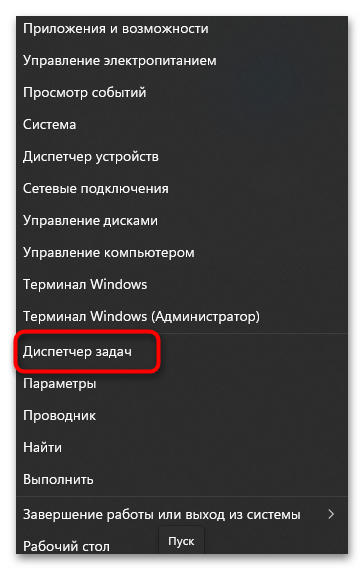
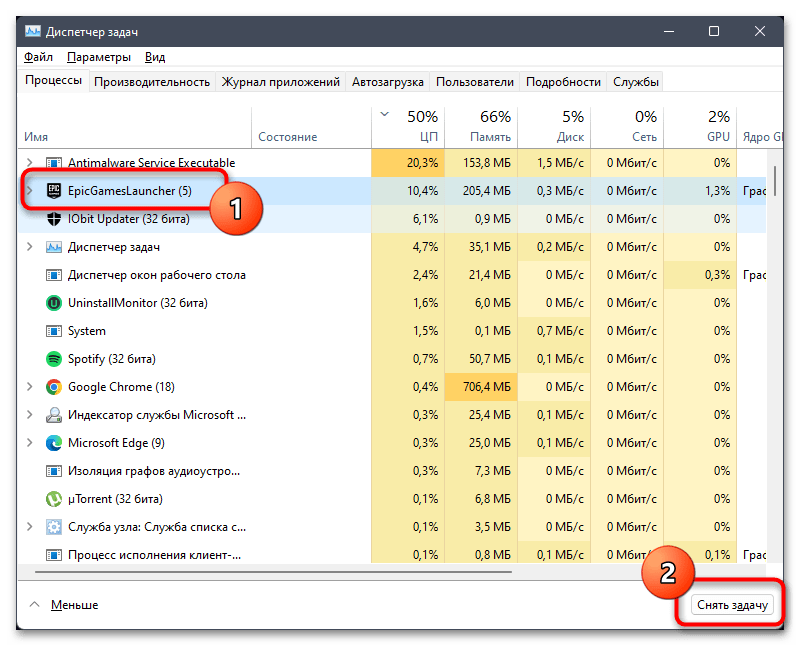
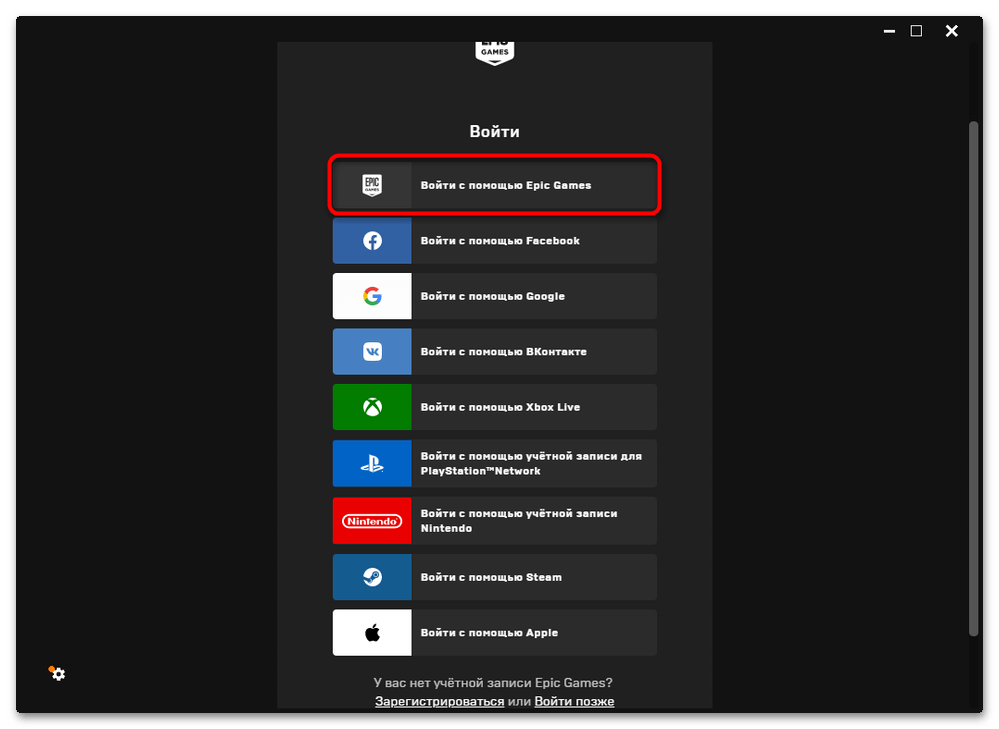
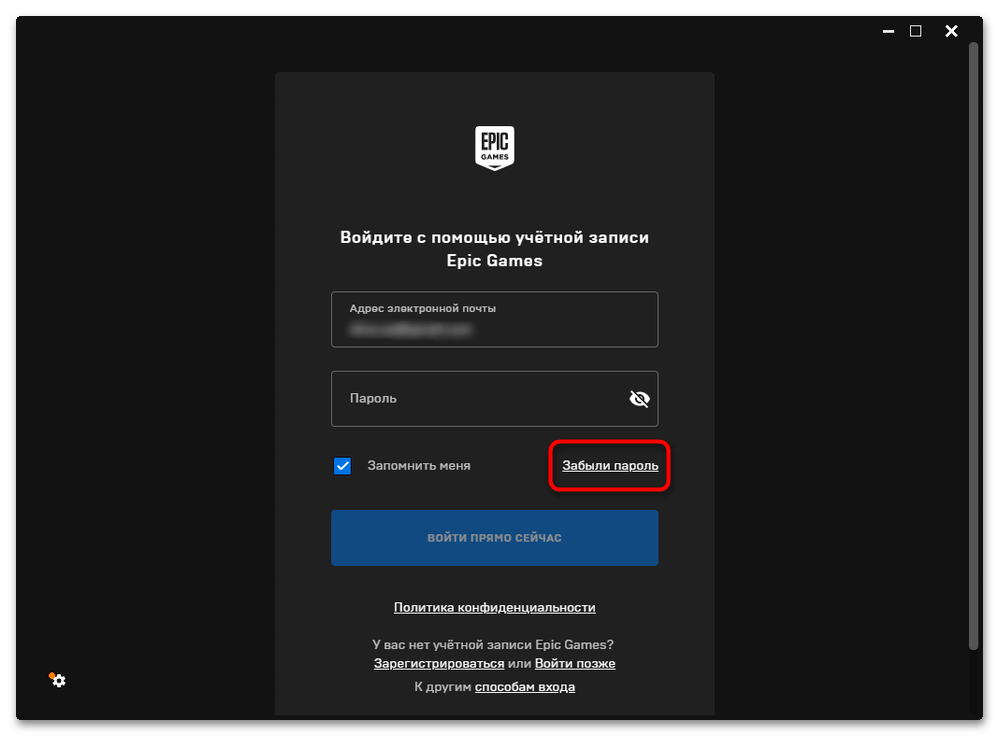
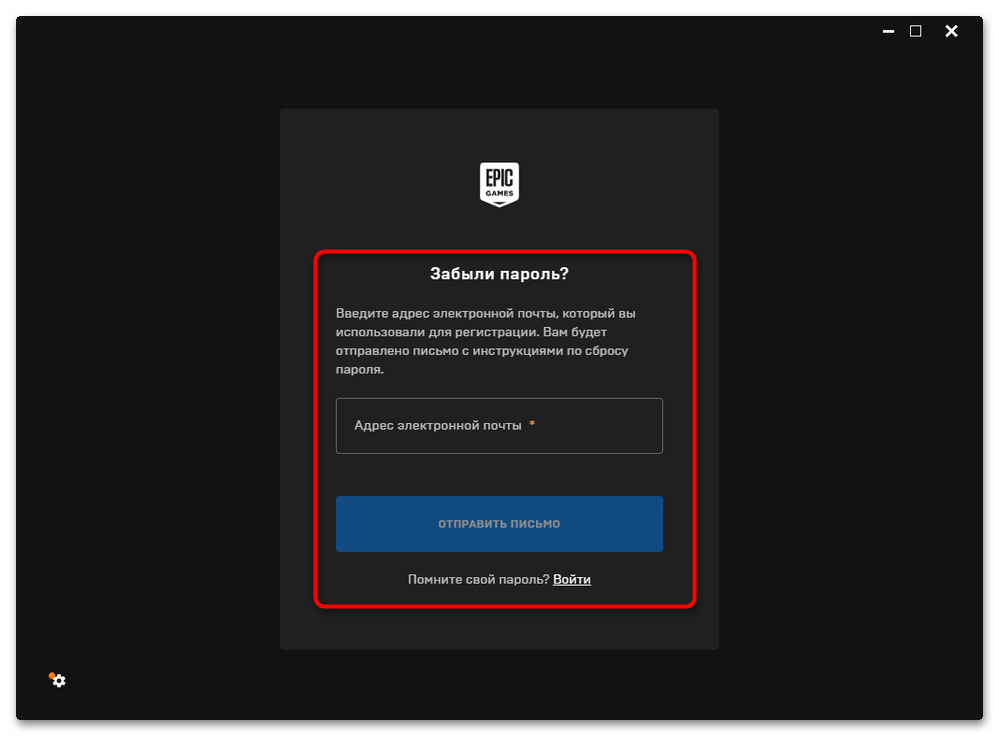

Способ 2: Обновление с перезапуском
Насколько известно, сейчас метод восстановления профилей в Epic Games уже поменялся, но все же может меняться, если учетная запись была зарегистрирована давно. Мы рекомендуем всегда использовать последнюю версию лаунчера, чтобы получать доступ к корректной форме восстановления, которая либо избавит вас от необходимости вводить код, либо корректно его распознает при дальнейшей вставке. Обновление производится практически в автоматическом режиме, вам нужно только в окне авторизации перейти в «Настройки».
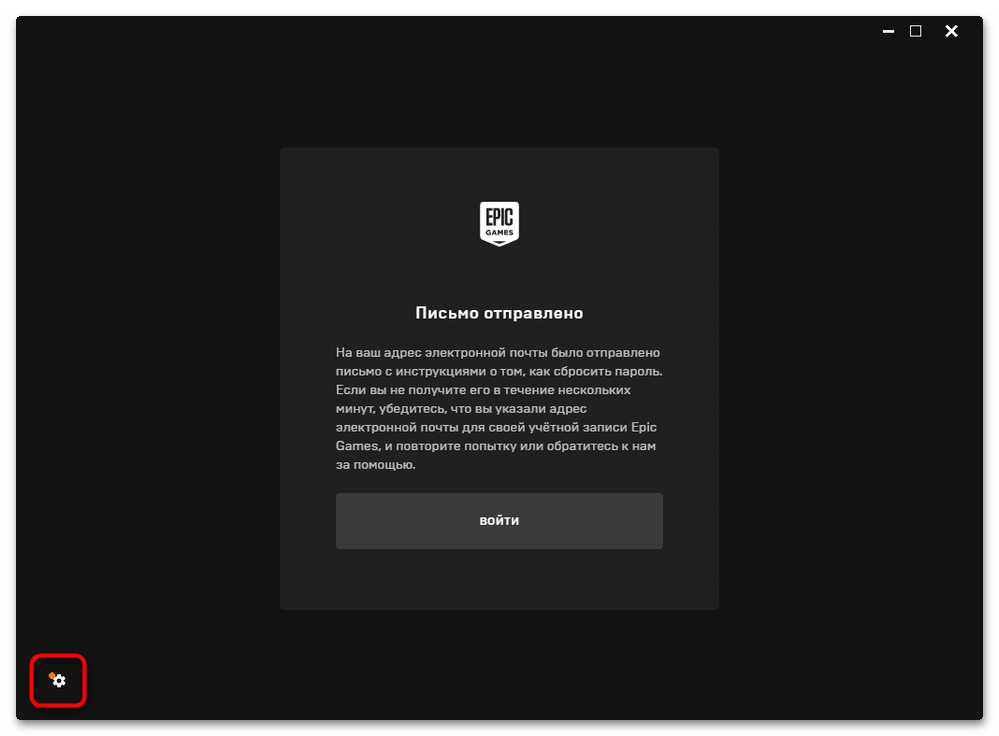
Далее нажмите кнопку «Перезапустить и обновить», чтобы подтвердить скачивание и инсталляцию последней версии. Это займет несколько минут, а перезапуск осуществится автоматически. Вам понадобится снова перейти к форме восстановления профиля и проверить, как она работает на данный момент.
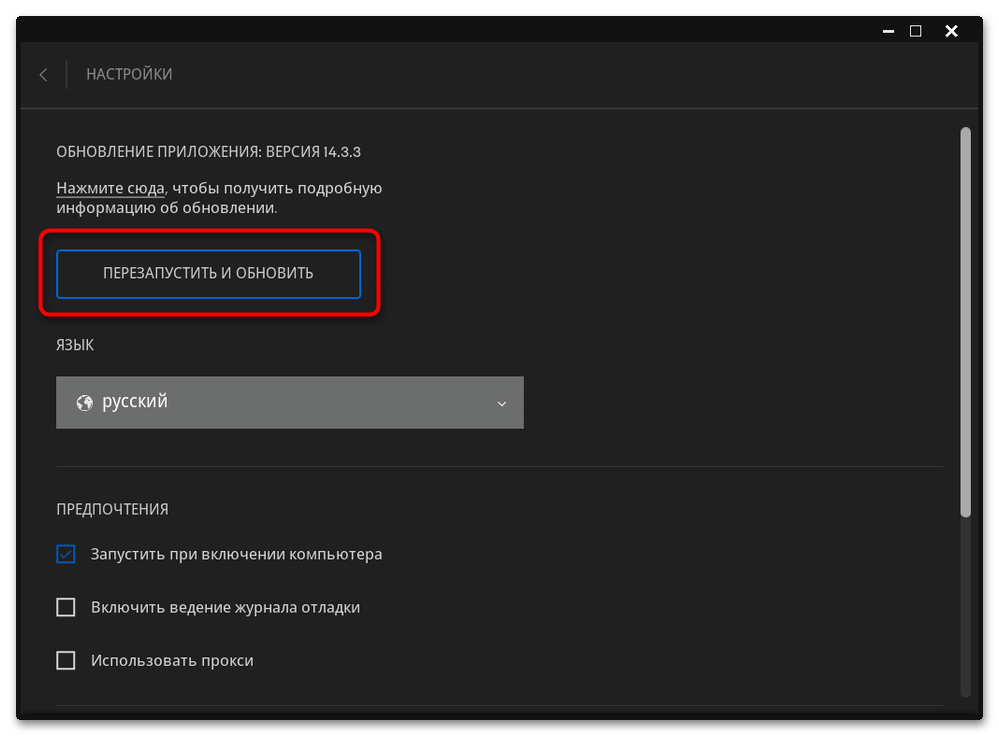
Способ 3: Использование средства устранения неполадок
В лаунчере Epic Games есть встроенное средство устранения неполадок. Обычно оно используется для проверки доступа к серверам и определения характеристик компьютера, а результаты отправляются непосредственно в поддержку для решения разных проблем. Определенные ошибки решаются средством автоматически, но его сначала нужно запустить, что осуществляется так:
- В том же окне с настройками, о котором говорилось выше, нажмите кнопку «Устранение неполадок».
- Проверьте доступность соединения с серверами. Если многие из них отмечены красным, рекомендуем сразу обратить внимание на метод, в котором рассказано о подключении VPN. Для повторного устранения неполадок кликните по кнопке с соответствующим названием.
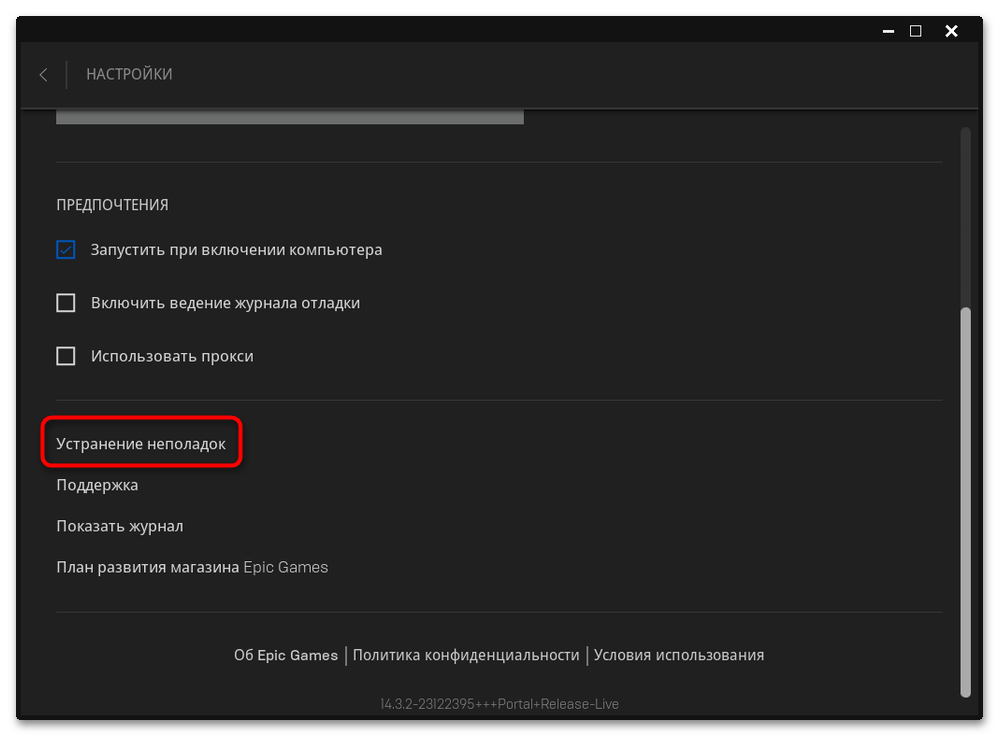
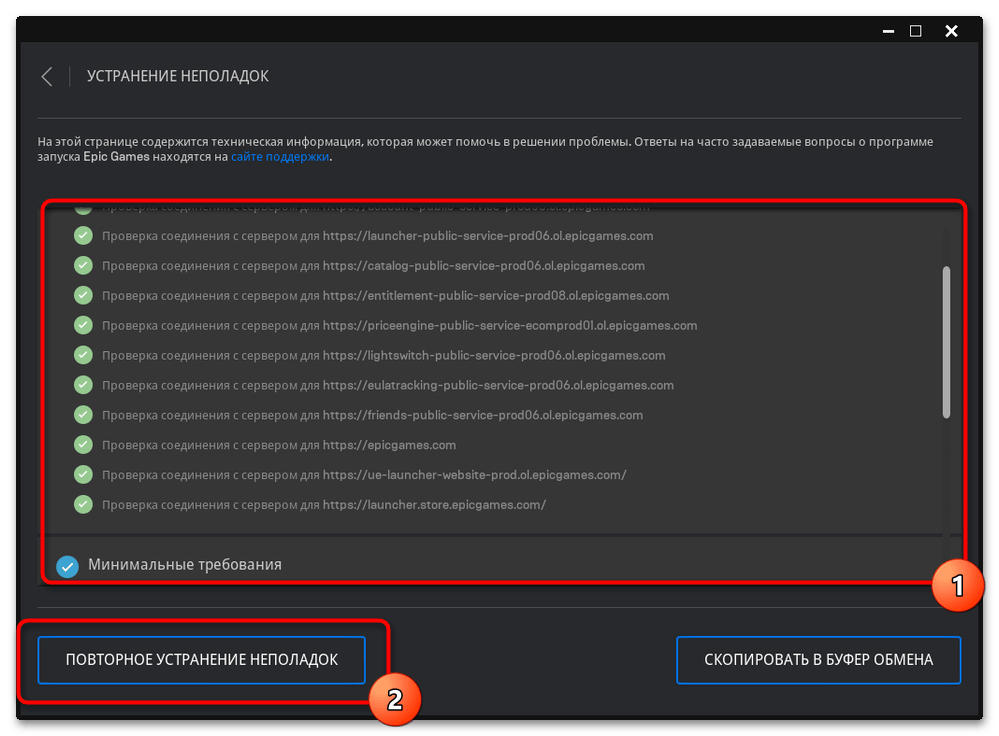

Если ни один из следующих методов не поможет вам решить проблему со вводом кода для восстановления в Epic Games, вам понадобится снова обратиться к этой же инструкции, чтобы повторно запустить устранение неполадок и сделать скриншоты со всеми отчетами, которые может запросить администратор при общении с центром поддержки.
Способ 4: Выбор другого метода входа
Если используете указанную при регистрации в Epic Games электронную почту в других сервисах или имеете к ней доступ, например, через Google, ничего не мешает выбрать другой метод авторизации, который требует исключительно подтверждения через вкладку в браузере. Пароль при этом вводить не требуется (только если вход в выбранный сервис уже выполнен вами ранее).
- Для этого выйдите из формы восстановления и нажмите по ссылке «К другим способам входа».
- Ознакомьтесь со списком доступных подключений и выберите подходящее для себя. Если вы зарегистрированы через почту Gmail, можете попробовать «Войти с помощью Google», чтобы в браузере просто подтвердить авторизацию.
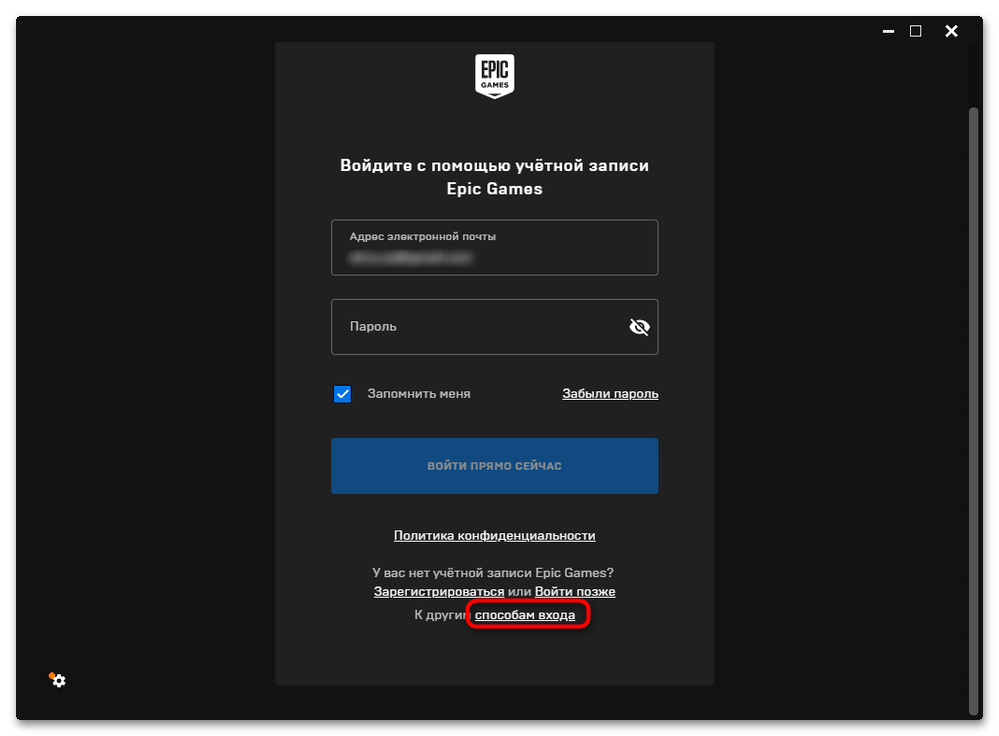

Способ 5: Подключение через VPN
Хоть Epic Games официально и не заявляли об изменениях в политике доступа к платформе, может случиться такая ситуация, что подключение к серверу с вашего региона просто заблокировано или временно не отвечает. Об этом как раз свидетельствуют проблемы с получением отклика при сканировании через средство устранения неполадок. Данная проблема решается путем организации VPN-подключения через любую удобную страну. Подойдут даже бесплатные VPN, ограничивающие скорость, поскольку вам нужна только форма для восстановления, а после авторизации в лаунчере ВПН уже можно отключить.
Подробнее: Настройка и подключение VPN в Windows 11
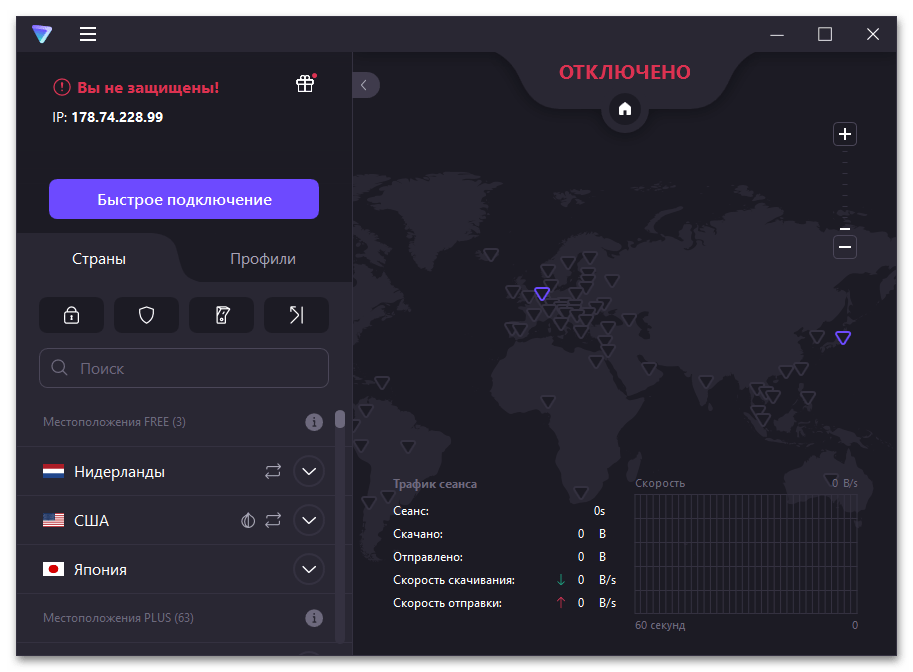
Способ 6: Создание обращения в поддержку
Завершающий метод относится к тем пользователям, кому ничего из перечисленного выше не помогло и доступ к аккаунту все еще не восстановлен. Остается только обратиться в поддержку, чтобы напрямую через администраторов решать ситуацию. Сначала понадобится создать базовое обращение, что выглядит так:
- Нажмите по кнопке с шестеренкой для перехода к настройкам лаунчера.
- Найдите ссылку «Поддержка» и нажмите по ней для открытия соответствующей страницы в браузере.
- Щелкните по кнопке «Связаться с нами».
- Укажите вариант «Я не могу войти», поскольку сейчас у вас нет доступа к профилю.
- Заполните анкету в соответствии со своими личными данными. Приложите информацию о покупках, если такие имеются, и добавьте подключенные учетные записи (речь идет о Steam или Xbox).
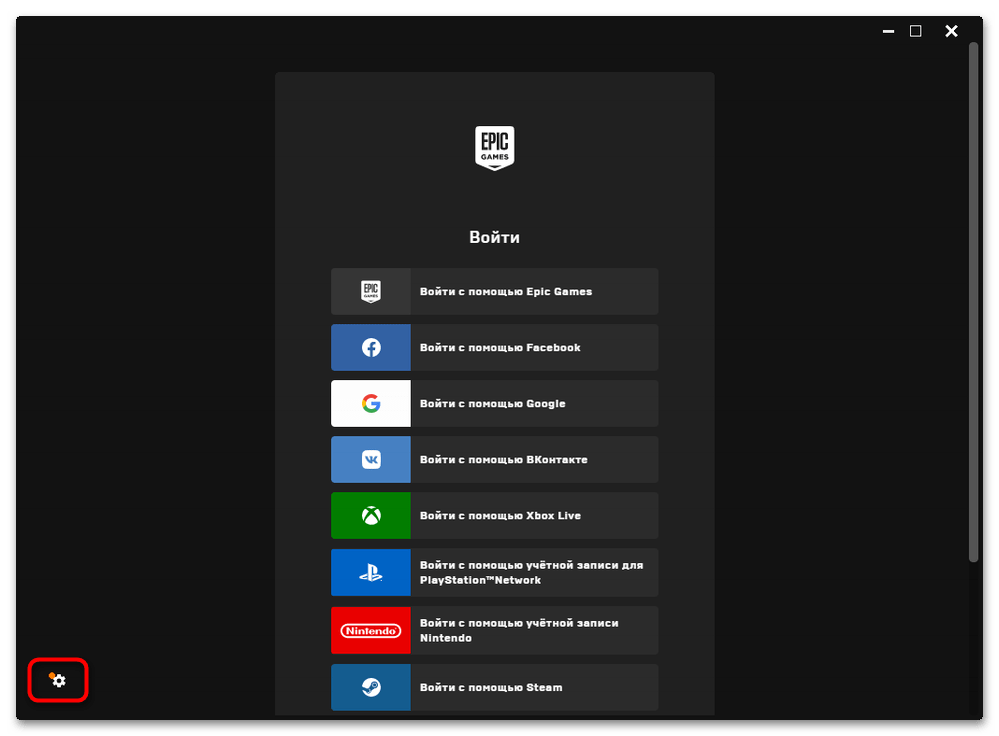
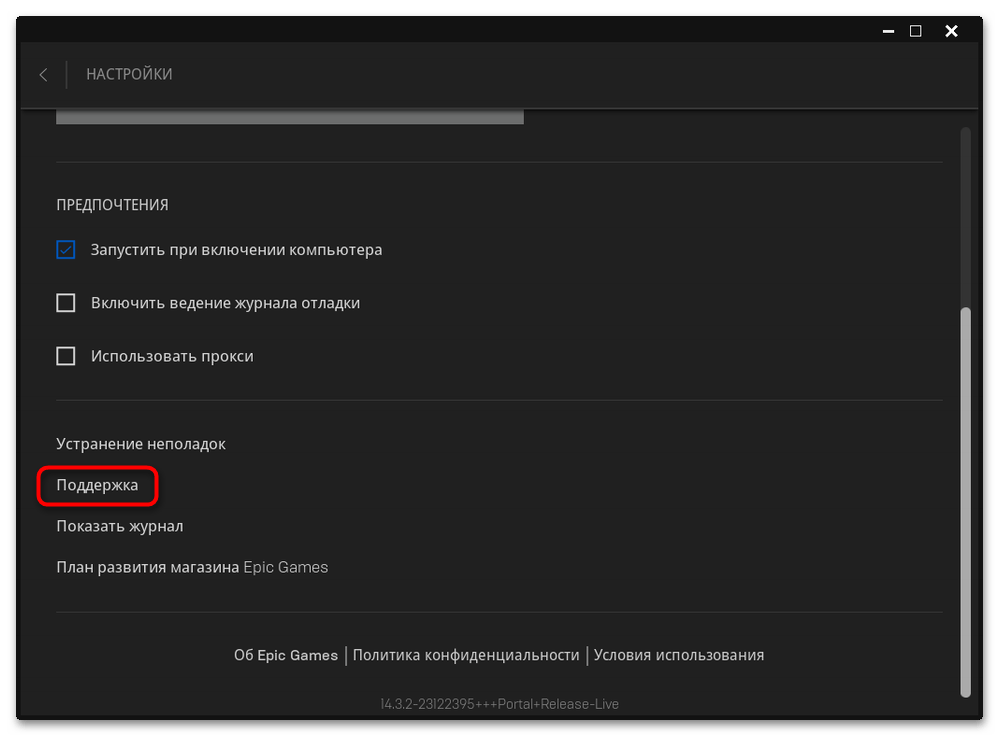
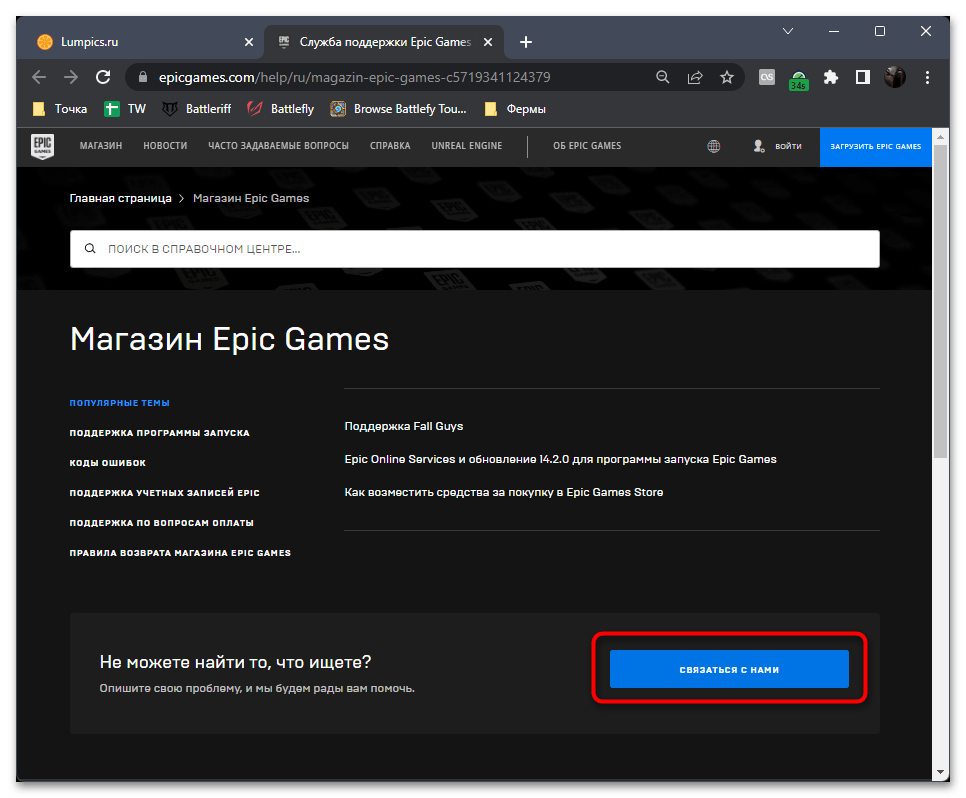
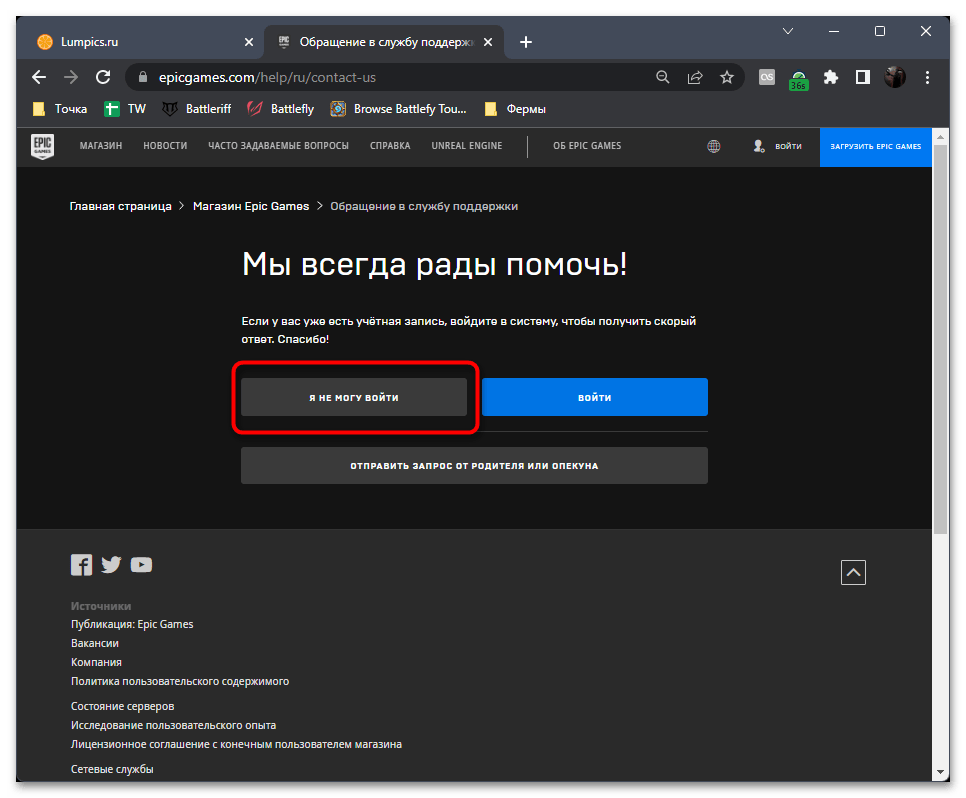

Завершите создание обращения, описав свою проблему. Если хотите, можете сразу приложить скриншоты окна устранения неполадок. Теперь остается только ждать ответа от администрации, который поступит на указанный адрес электронной почты. Скорее всего, вам помогут восстановить доступ к профилю путем ручного сброса пароля через переход по выданной службой поддержки ссылке.
Во время игры в Fall Guys на ПК многие игроки получают сообщение об ошибке учетной записи Epic Games и нуждаются в исправлении. Пишет «Сессия истекла, пожалуйста, перезапустите игру». с последующим кодом ошибки: 200_1040. Помимо этого другие получают ошибку 201_003, но проблема более или менее такая же. Итак, в этом руководстве давайте посмотрим, как исправить ошибку с истечением срока действия сеанса для Fall Guys и решения для кодов ошибок 201_003 и 200_1040.

Есть два способа исправления этой ошибки:
- Перезапустите игру, чтобы исправить эту ошибку. Закройте игру, вы также можете завершить ее из диспетчера задач, чтобы убедиться, что она закрылась правильно. После полной остановки запустите игру снова, и она должна начать работать.
- Проверка целостности игровых файлов: этот метод даже предлагается на сайте Fall Guys для устранения ошибки «Отсутствующие игровые файлы». Что это делает, так это проверяет все файлы игры и исправляет любые поврежденные файлы. Проверить целостность файлов в Epic Games можно следующим образом:
- Запустите клиент Epic Games.
- Зайдите в свою библиотеку .
- Найдите Fall Guys и нажмите на три точки в правом нижнем углу .
- Здесь нажмите «Подтвердить» .
- Подождите, пока все файлы будут проверены.
- Как только это будет сделано, перезапустите игру.
Если вышеуказанные методы не работают, вы можете попробовать эти основные исправления для устранения ошибки 200_1040 или 201_003 в Fall Guys:
- Перезагрузка ПК: нажмите Alt + F4 и выберите «Перезагрузить». После перезагрузки компьютера попробуйте сыграть в игру, чтобы увидеть, появляется ли ошибка.
- Проверьте свой интернет: наличие стабильного интернета является обязательным условием для любой онлайн-игры, и Fall Guys не является исключением из этого правила. Проведите тест скорости, чтобы проверить скорость интернета и пинг. Если у вас медленный интернет или высокий пинг, попробуйте исправить это, а затем играть в игру.
- Обновите свой Интернет. Один из способов восстановить нормальную работу Интернета — обновить подключение. Если вы играете с помощью проводного подключения, отключите и снова подключите кабель Ethernet. Что касается решения для исправления вашего беспроводного соединения, вы можете перезагрузить маршрутизатор.
Это охватывает все, что вам нужно сделать, чтобы исправить ошибку учетной записи Epic Games для Fall Guys: Ultimate Knockout.
Читайте также:
- Как исправить ошибку «Не удалось войти, проверьте соединение»,
- Как проверить состояние сервера Fall Guys,
- Сколько весит игра Fall Guys.
3 августа 2019
3.08.19
7
149K
ВОПРОС ЗАКРЫТ.
Вопрос закрыт автором.

При входе в Epic Games лаунчер не загружается контент и в установленные игры зайти невозможно. Как это можно решить?
Поддержи Стопгейм!
Комментарии отключены
Лучшие комментарии
![]()
AndreyFa
4 августа 2019, 10:16
У меня тоже возникала это проблема и решил я её так: нужно удалить папку webcache по пути «C:UsersuserAppDataLocalEpicGamesLauncherSaved», а потом запустить лаунчер (после запуска лаунчера папка webcache заново создастся)
P.S.Эта проблема возникает из-за плохого интернета, потому что из-за него (как лично я понял) загружаются «побитые» файлы в папку webcache в который загружаются и хранятся всякие временные файлы по типу png изображений, текста и т.д.
![]()
AndreyFa
12 января 2020, 20:36
Тебе нужно включить показ скрытых папок (панель управления — параметры папок — вид — показать скрытые файлы, папки и диски)
![]()
Vortex Bomb
3 августа 2019, 22:01
Написать в поддержку можно, если что, всегда.
А так — ну, попробуй проверь что места на диске с временными файлами (диск С: обычно) хватает, как и на диске с файлами игр.
![]()
Fei
29 декабря 2019, 17:46
Спасиб!
![]()
KaraM
19 ноября 2019, 23:39
Спасибо, помогло.
Добра тебе!
![]()
Usver
24 сентября 2019, 22:42
Спасибо, помогло, до этого перерыл инет и ничего толкового не нашел!!!!))))))
![]()
Logo1242
11 января 2020, 0:15
Откуда найти папку webcache я установил игру на диск D

- Описание
- Методы исправить
- Заключение
Приветствую. Данная заметка опишет возможные причины появления ошибки популярного игрового лаунчера, который используется для запуска/обновления игр.
Сразу коротко ответ: в большинстве случаев данная ошибка связана с некорректно указанными логин/пароль, второй вариант (редко) — проблема на стороне Epic.
Когда ничего не помогает — желательно обратиться на официальный форум, создав тему с описанием проблемы.
Как исправить?
Некоторые рекомендации, которые могут помочь:
- Попробуйте восстановить учетную запись, привязанную к электронному адресу.
- Иногда — банально бан (блокировка). Тогда лучше написать в администрацию (техподдержку) лаунчера.
- Проверьте корректность пароля.
- Некоторым помогло вместо логина EGS ввести почту (включая символ @).
- Иногда не пускает бот-защита. Тогда стоит попробовать спустя несколько часов.
- Попробуйте зайти через веб-сайт (для проверки корректности логина/пароля). При успехе — проверьте лаунчер на предмет последней установленной версии (левый нижний угол). Некоторым помогло установка обновления, другим — переустановка программы (удаление: зажмите Win + R > команда appwiz.cpl > найдите ПО > кликните удалить).
Пример ошибки авторизации:

Иногда причиной могут быть проблемы серверов (разумеется временно):

Заключение
Немного разобрались:
- Данная ошибка — следствие неудачи при проверке логина/пароля, которые были введены в лаунчер Epic Games для входа. Например вместо электронной почты мог быть указан логин (недопустимо).
- Иногда причина ошибки на стороне серверов (тогда проблема носит временный характер).
Удачи и добра.
На главную!
15.03.2021
- Partition Wizard
- Partition Magic
- Can’t Sign into Epic Games Launcher – Here Are Top 5 Solutions
By Ariel | Follow |
Last Updated January 25, 2021
A lot of users reported that they can’t sign into Epic games launcher. Why you can’t get into Epic games launcher? How to fix it. With this post of MiniTool, you will get 5 effective solutions to fix the vexing error.
Epic Games Launcher is a popular game distribution platform. It allows users to play games developed by Epic Games such as Fortnite. Users can purchase and download games from the Epic Games Launcher. Besides, it is convenient to manage games via the Library.
Recently, however, this game launcher receives some blames due to various errors like Epic Games Launcher not working, can’t login to epic games, etc. Many users state the issue that “Epic games wont let me sign in” on forums.
Why you can’t sign into Epic games launcher? Some users reported that they encounter the error after the Fortnite event. The “cant sign into Epic games” error can be caused by invalid credentials, affected server status, multiple sign-ins, and faulty Games Launcher.
To fix this vexing error, we explore the following 5 effective troubleshooting methods. You can try them one by one until this issue is fixed.
Fix 1. Check the Epic Games Server Status
First of all, you should check if there’s something wrong with the Epic Games server. This is because the server makes sure that you can sign in Epic Games smoothly. Usually, many unexpected issues that cause the servers to shut down will be shown on the website.
Now, click here to check the Epic Games server status. If there are not any problems, please move on to the next solutions.
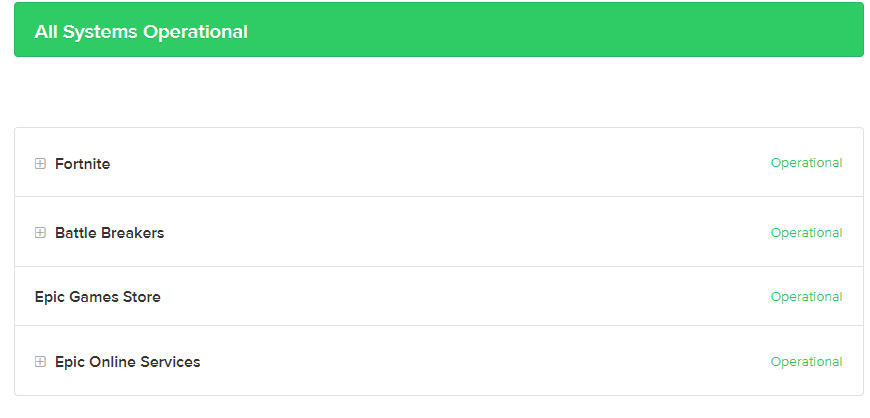
Fix 2. Reset the Password of Your Epic Games
Sometimes, invalid credentials can also cause can’t login to epic games. If you have forgotten the credentials or enter invalid credentials, you can’t get into Epic games launcher. For this, you need to perform a password recovery or reset your current password to a new one that’s easy to remember.
Tip: if you reset or changed the password recently, it may take some time to take it effect. That means you may wait a bit longer before trying to sign in again.
Fix 3. Make Sure You Log out of all Other PCs
In addition to the above situations, the “cant sign into Epic games” error may occur when you sign in Epic Games account using multiple PCs. To avoid you can’t sign into Epic games launcher, make sure that you have signed out all of the PCs before trying to sign into a new one.
Fix 4. Uninstall the Epic Games Launcher
Some users reported that it is useful to uninstall the Epic games. Here it is worth trying to fix the can’t login to epic games error. To do so, you can follow the steps below.
Tip: We take the Fortnite uninstallation for example here.
Step 1. Type control in the search box and select the Control Panel app from the context menu.
Step 2. Change the View by type to Category, and then click on Uninstall a program under the Programs section.
Step 3. Right-click the problematic Epic game launcher and select Uninstall. Then follow the on-screen prompts to complete the uninstallation.
Fix 5. Make a Clean Installation of Epic Games Launcher
If all the above methods fail to work, you may consider reinstalling the Epic Games Launcher. If you don’t know how to uninstall epic games launcher, follow the detailed steps below.
Step 1. Press Win + R keys to open the Run dialog box, and then type appwiz.cpl in it and hit Enter.
Step 2. Right-click the Epic Games Launcher from the listed programs and select Uninstall. After that, on-screen prompts to complete the uninstallation.
Step 3. Restart your computer and download a new copy of Epic Games Launcher from the official website, and then install it on your PC.
About The Author
![]()
Position: Columnist
Ariel is an enthusiastic IT columnist focusing on partition management, data recovery, and Windows issues. She has helped users fix various problems like PS4 corrupted disk, unexpected store exception error, the green screen of death error, etc. If you are searching for methods to optimize your storage device and restore lost data from different storage devices, then Ariel can provide reliable solutions for these issues.
Go to FORTnITE
r/FORTnITE
The developer supported, community run subreddit dedicated to Fortnite: Save the World from Epic Games.
Build forts, co-op, kill monsters, save the day, bacon.
Members
Online
•
Never played this game before, trying to create an account. Every display name I come up with gives me the message «Sorry, this display name is already in use.» even if i type complete gibberish. Even if I type less than 3 or over 16 characters I’m told the name is in use. Anyone else encounter this bug?

Поменять ник в Эпик Геймс можно – в настройках учетной записи есть соответствующая опция. Если вы твердо решили изменить надоевший никнейм, пора взяться за дело! Мы с удовольствием подскажем.
Инструкция
Подробно расскажем, как сменить ник в Эпик Геймс, если старый надоел – но сначала объясним, что представляет собой отображаемое имя. Это имя, которое используется для вашего профиля в программе запуска (лаунчере), на официальных форумах разработчика, на AnswerHub, а также во всех играх, которые вы запускаете на компьютере или смартфоне!
Будьте внимательны, смена никнейма не влияет на тег игрока в PSN или Xbox Live (если вы хотите отредактировать теги, обратитесь в службу поддержки Sony или Microsoft соответственно).
Что нужно знать пользователю, который разбирается, как поменять ник в Эпик Геймс? Ваш адрес электронной почты обязательно должен быть подтвержден. Если вы до сих пор этого не сделали, в настройках увидите желтый баннер-уведомление. Просто кликните по нему и следуйте инструкции на экране. Пока не подтвердите адрес, ничего не получится!
- Откройте официальный сайт платформы – убедитесь, что вы авторизованы;
- Нажмите на имя пользователя наверху справа;
- Появится небольшое меню – кликайте по иконке «Учетная запись»;

- Откроются настройки учетной записи – здесь вы можете изменить ник Эпик Геймс;
- На панели слева найдите вкладку «Общие» или «General»;
- Найдите поле «Отображаемое имя»;

- Кликните по синему карандашику справа – загрузится окно редактирования;
- Сотрите предыдущее значение (вы же хотите изменить ник в Epic Games) и впишите новое;

- Прокрутите страницу вниз и найдите иконку сохранения изменений.

Все получилось – вы смогли сменить ник в Epic Games. Но подходить к выбору отображаемого имени стоит аккуратно, так как менять его можно один раз в две недели. Придется подождать, прежде чем снова приступить к редактированию! К тому же, не стоит постоянно менять никнеймы – чтобы не запутать других и не запутаться самому.
Напоследок отметим: если ранее вы играли только на консоли (Xbox, Switch или PSN), отображаемое имя придется создать. Для этого нужно перейти на полную учетную запись EG, поэтому приведенная выше инструкция вам не подходит.
Сменить ник в Эпик Геймс несложно – труднее выбрать имя, которое отвечает всем вашим пожеланиям. Помните, его будут видеть другие пользователи! Поэтому подойдите к вопросу ответственно.
Listen, we all make mistakes. Sometimes we create user names that later on we regret.
User names that make us cringe.
I know I’m guilty of this. It’s a rite of passage we as gamers all must face. And if you’re a Fortnite player, I’m guessing this is why you’re here. Fortunately, Epic Games has made it easier than ever to right our embarrassing wrongs. In just 2-3 simple steps, you can change your Fortnite Name to something more epic.
This guide will change your Epic Games Display Name, which is a universal name that other players will see in Fortnite. The Epic Games Display Name will also carry over to other online multiplayer games attached to your Epic Games account. So, if you are playing Rocket League, your new Epic Games Display Name will be applied for Rocket League, too.
Note: If you are a console player, this will not change your PSN ID, nor your Xbox Gamertag. When playing Fortnite on consoles, in-game players will see your new Epic Games Display Name. Within your friends list, mutual friends will see both: your Epic Games Display Name along with your PSN ID/Xbox Gamertag. It’s important to understand the difference between these two usernames.
Step 1: Sign in to Epic Games
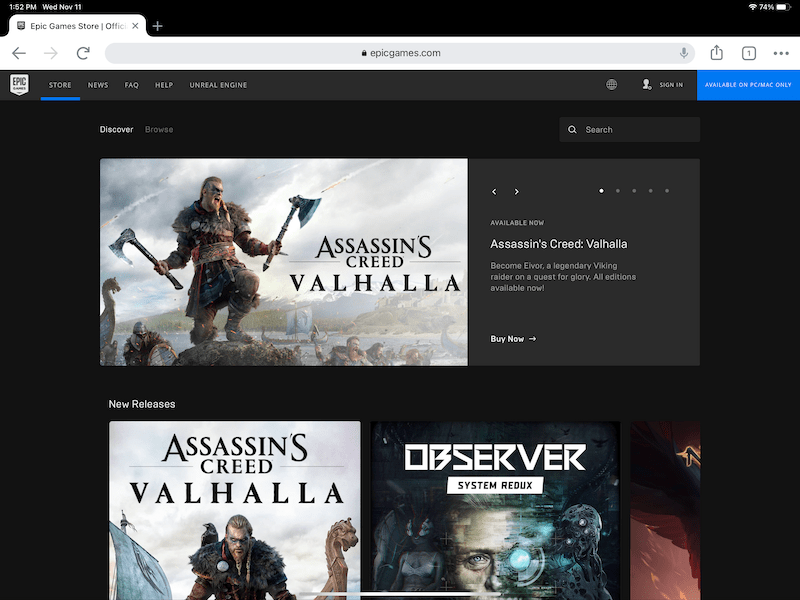
First, head to the Official Epic Games website using your PC or mobile device. In the top-right corner, find the Sign In button. Clicking it will direct you to a Sign In page with multiple options. For this guide, sign in with your Epic Games Account — the first option on this page.
Note: Signing in with your Epic Games account is universal to all Fortnite players. Whether you game on PC, PS4, or Xbox, it is impossible to play Fortnite without having first created an Epic Games Account with an email address.
After signing in, you will be redirected to the home page. The “Sign In” button in the top right corner will now be replaced with your Epic Games User Name. Hover over your Epic Games User Name and click “Account.”
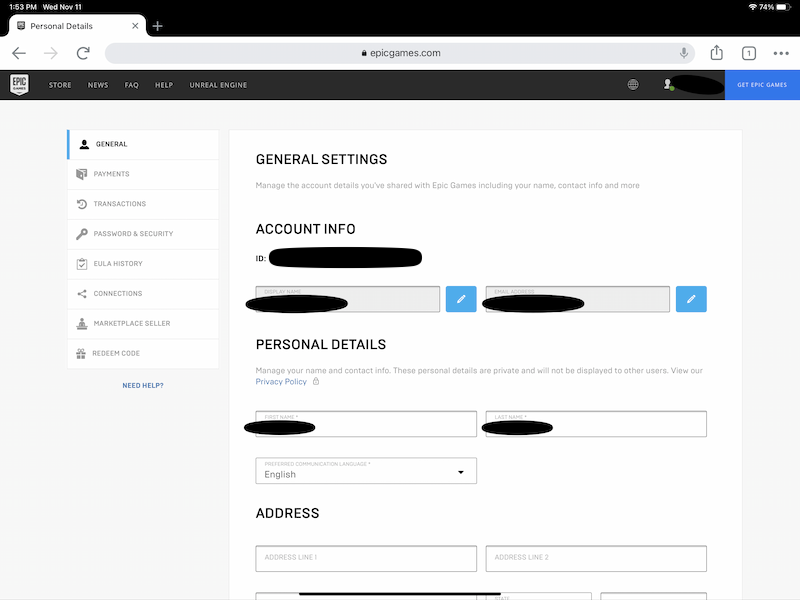
Now within the Account Settings, you should see a list of options: General, Payments, Transactions, Password & Security, etc. Make sure General is highlighted in bold — it should always be the default page you land on when first entering the Account Settings, anyway.
You should see General Settings. Below Account Info is where your Display Name can be changed — notice that the box is greyed out.
To change your Epic Games Display Name—which will change your Fortnite name—click the blue pencil box located to the right of the greyed out Display Name.
Note: When you change your Display Name, you will not be allowed to change it again for another two weeks. The website will remind you of this as you hover over the blue pencil box. It’s not a big deal, but something to be aware of. Now your Fortnite Name will be changed.
Is your new Fortnite Name not appearing on your PS4 or Xbox Fortnite accounts? You might need to ensure that your account is connected.
Step 3 (Optional): Connect your accounts
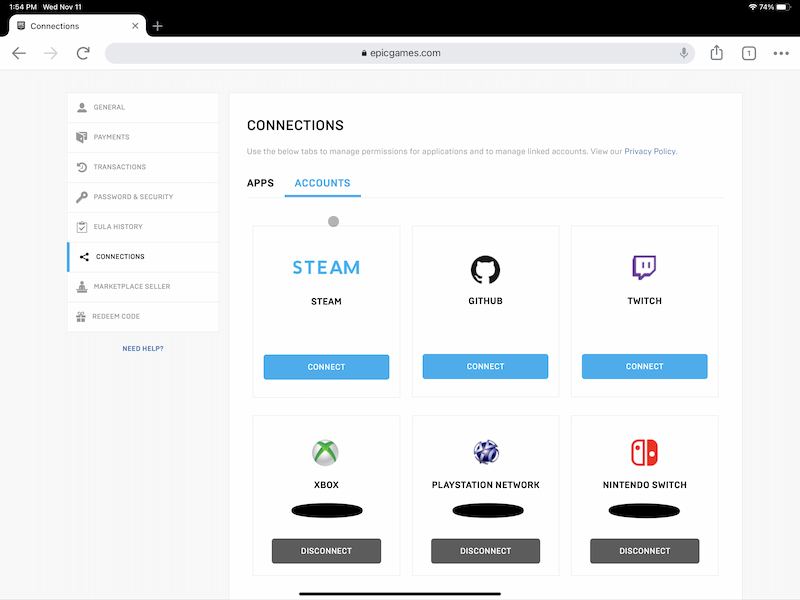
It’s important to have connected all of your accounts so that your hard-earned progress carries over to wherever you play.
To connect your consoles, head to your Account Settings, located in the top-right corner after hovering over your Epic Games username. Within Account Settings, click on Connections. Within Connections, click the Accounts tab, located to the right of Apps.
Now you will see 6 options:
- Steam
- GitHub
- Twitch
- Xbox
- Playstation Network
- Nintendo Switch
Most likely, you’re here to connect Xbox, Playstation, and Switch. Clicking on either of these 3 options will direct you to a new login page. Log in using your account information for those consoles. Then your Fortnite console accounts should be universally connected and progress will carry over wherever you decide to play.
Now that you’ve changed your Fortnite name, why not check out the most current item shop as of November 2020? There’s also a list of leaked skins and cosmetics that are forthcoming in Patch 14.50.
Listen, we all make mistakes. Sometimes we create user names that later on we regret.
User names that make us cringe.
I know I’m guilty of this. It’s a rite of passage we as gamers all must face. And if you’re a Fortnite player, I’m guessing this is why you’re here. Fortunately, Epic Games has made it easier than ever to right our embarrassing wrongs. In just 2-3 simple steps, you can change your Fortnite Name to something more epic.
This guide will change your Epic Games Display Name, which is a universal name that other players will see in Fortnite. The Epic Games Display Name will also carry over to other online multiplayer games attached to your Epic Games account. So, if you are playing Rocket League, your new Epic Games Display Name will be applied for Rocket League, too.
Note: If you are a console player, this will not change your PSN ID, nor your Xbox Gamertag. When playing Fortnite on consoles, in-game players will see your new Epic Games Display Name. Within your friends list, mutual friends will see both: your Epic Games Display Name along with your PSN ID/Xbox Gamertag. It’s important to understand the difference between these two usernames.
Step 1: Sign in to Epic Games
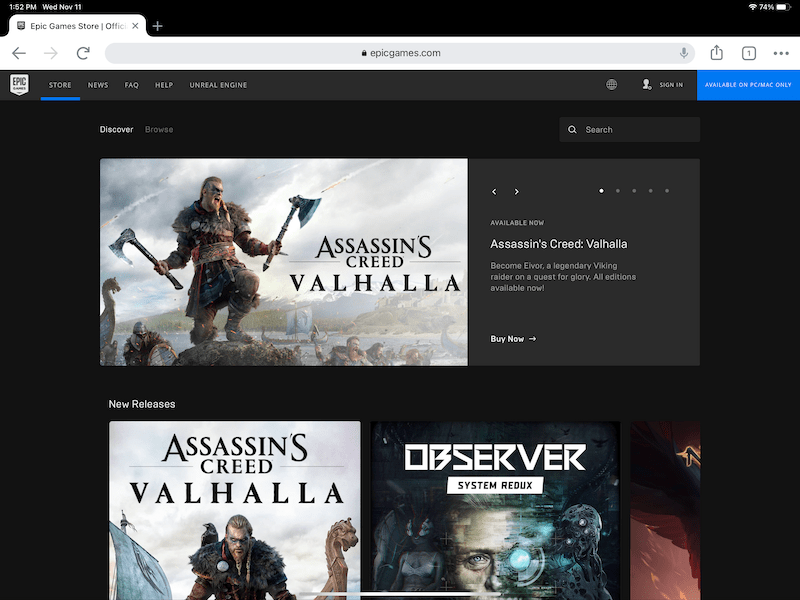
First, head to the Official Epic Games website using your PC or mobile device. In the top-right corner, find the Sign In button. Clicking it will direct you to a Sign In page with multiple options. For this guide, sign in with your Epic Games Account — the first option on this page.
Note: Signing in with your Epic Games account is universal to all Fortnite players. Whether you game on PC, PS4, or Xbox, it is impossible to play Fortnite without having first created an Epic Games Account with an email address.
After signing in, you will be redirected to the home page. The “Sign In” button in the top right corner will now be replaced with your Epic Games User Name. Hover over your Epic Games User Name and click “Account.”
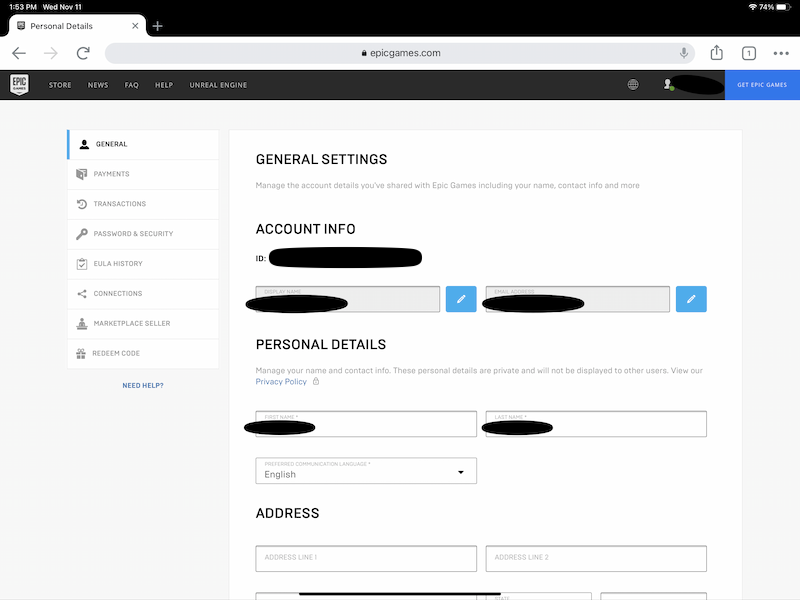
Now within the Account Settings, you should see a list of options: General, Payments, Transactions, Password & Security, etc. Make sure General is highlighted in bold — it should always be the default page you land on when first entering the Account Settings, anyway.
You should see General Settings. Below Account Info is where your Display Name can be changed — notice that the box is greyed out.
To change your Epic Games Display Name—which will change your Fortnite name—click the blue pencil box located to the right of the greyed out Display Name.
Note: When you change your Display Name, you will not be allowed to change it again for another two weeks. The website will remind you of this as you hover over the blue pencil box. It’s not a big deal, but something to be aware of. Now your Fortnite Name will be changed.
Is your new Fortnite Name not appearing on your PS4 or Xbox Fortnite accounts? You might need to ensure that your account is connected.
Step 3 (Optional): Connect your accounts
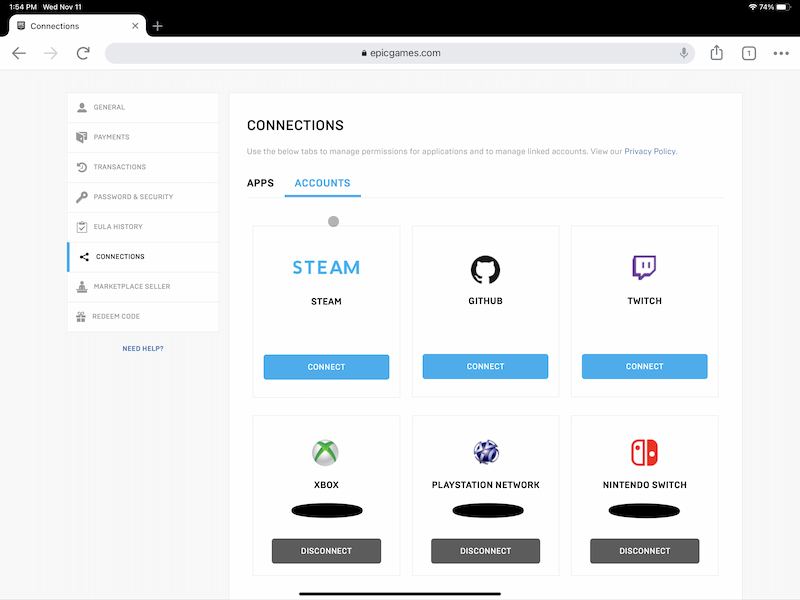
It’s important to have connected all of your accounts so that your hard-earned progress carries over to wherever you play.
To connect your consoles, head to your Account Settings, located in the top-right corner after hovering over your Epic Games username. Within Account Settings, click on Connections. Within Connections, click the Accounts tab, located to the right of Apps.
Now you will see 6 options:
- Steam
- GitHub
- Twitch
- Xbox
- Playstation Network
- Nintendo Switch
Most likely, you’re here to connect Xbox, Playstation, and Switch. Clicking on either of these 3 options will direct you to a new login page. Log in using your account information for those consoles. Then your Fortnite console accounts should be universally connected and progress will carry over wherever you decide to play.
Now that you’ve changed your Fortnite name, why not check out the most current item shop as of November 2020? There’s also a list of leaked skins and cosmetics that are forthcoming in Patch 14.50.
Epic Games — одна из ведущих игровых платформ, которой пользуются миллионы. Он часто организует специальные мероприятия, чтобы раздать потрясающие игры, в которые вы можете играть, загрузив и установив интуитивно понятный клиент. Даже если Epic Games Launcher время от времени перестает работать, это не замедляет большинство игроков.
Однако многие пользователи задаются вопросом, как изменить свое имя Epic Games после того, как они уже создали его при регистрации учетной записи.
Если вы один из них, вот все, что вам нужно знать об изменении названия Epic Games.
Epic Games: изменить имя
Что такое отображаемое имя Epic Games?
Это имя, которое представляет вашу учетную запись Epic Games и отображается в программе запуска Epic Games, официальном форуме Epic Games и AnswerHub.
Отображаемое имя Epic Games также открывается другим пользователям, когда они играют в игры на Windows, Mac, Nintendo Switch или мобильных платформах.
Можете ли вы изменить свое имя в Epic Games?
Да.
Можно менять отображаемое имя Epic Games раз в 2 недели, если вы лучше понимаете, как ваш онлайн-образ должен быть показан другим игрокам.
Однако, если вы еще не использовали Epic Games на ПК или Mac, но играли только на PSN, Xbox или Switch, вы не можете создать отображаемое имя без переход на полную учетную запись.
Кроме того, имейте в виду, что отображаемые имена PSN и Xbox Live не изменятся. Например, если вы хотите изменить свой тег игрока Xbox, вам необходимо связаться с Sony или же Microsoft.
Как изменить имя в Epic Games
Или как изменить свое имя в Fortnite для тех из вас, кто играет в Fortnite.
Если вам интересно, как изменить свое имя Epic, это довольно просто. Вот что вам нужно сделать:
Войдите в свой Страница учетной записи Epic Games
Если вы не можете вспомнить, какой адрес электронной почты использовался для создания вашей учетной записи Epic Games, откройте программу запуска Epic Games, щелкните свое отображаемое имя в нижнем левом углу и выберите «Управление учетной записью», чтобы открыть страницу учетной записи EpicGames.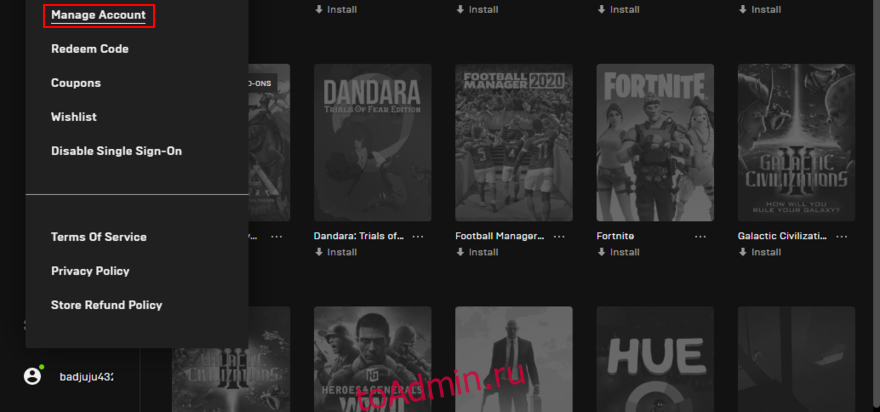
Если ваш адрес электронной почты не подтвержден (обозначен желтым уведомлением в верхней части экрана), нажмите «Щелкните здесь» для повторной отправки. Затем зайдите в свою учетную запись электронной почты, откройте полученное письмо и нажмите Подтвердить свой адрес электронной почты.
На странице учетной записи Epic Games перейдите в область Общие.
Нажмите кнопку карандаша рядом с отображаемым именем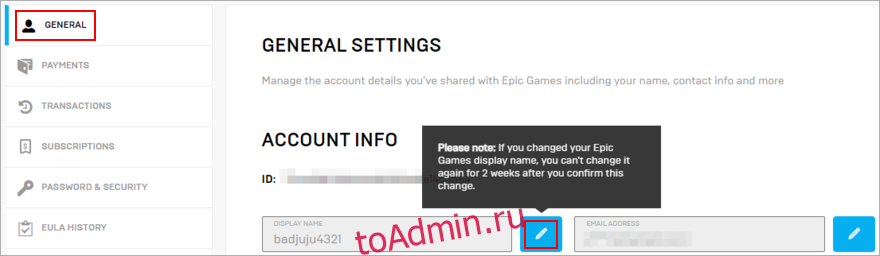
Напишите новое отображаемое имя и еще раз для подтверждения.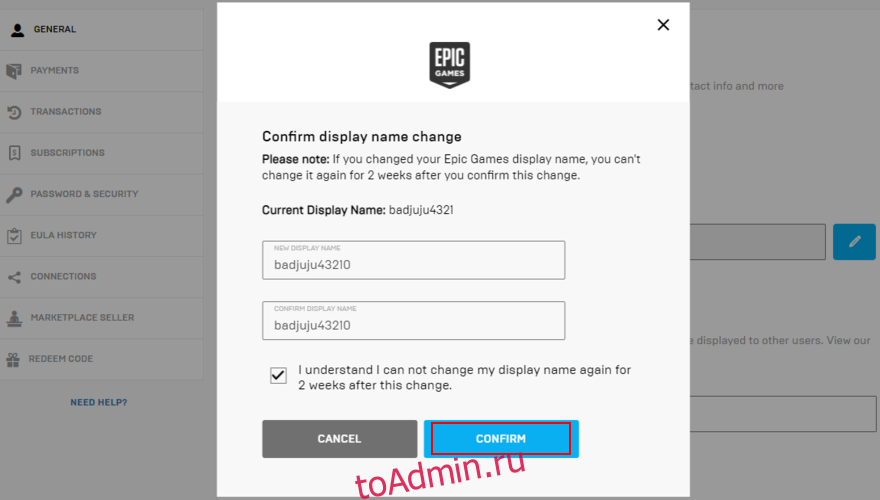
Убедитесь, что я понимаю, что не могу снова изменить свое отображаемое имя еще в течение 2 недель после этого изменения
Нажмите Подтвердить
Если новое отображаемое имя еще не занято кем-либо, вы увидите зеленый баннер с обновленным отображаемым именем! сообщение. В противном случае вам нужно выбрать новое отображаемое имя.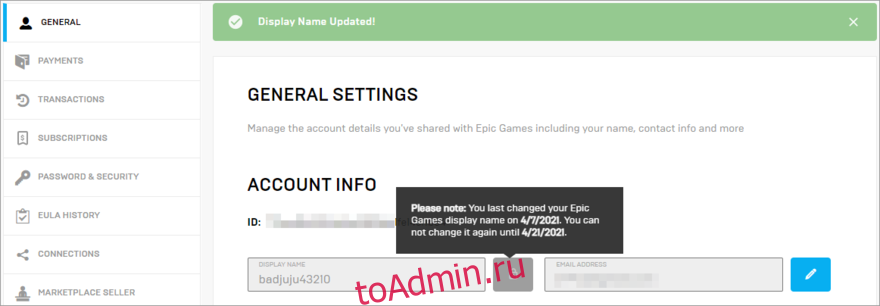
В заключение, можно выбрать новое отображаемое имя для вашей учетной записи Epic Games при игре на ПК или Mac, что также изменит ваше имя в Fortnite.
Это совершенно бесплатно, требует подтверждения по электронной почте и может выполняться только раз в 2 недели.
Если вы снова передумаете в течение 2 недель, вам ничего не остается, кроме как ждать. Обращение в техподдержку не принесет вам никакой пользы.
С другой стороны, имейте в виду, что вы не можете изменить отображаемое имя в PSN или Xbox Live, не обратившись за помощью в Sony или Microsoft.
Все геймеры знают тот момент, когда им хочется выбрать другое имя пользователя или тег игрока в игре. Что-то круче того, что у вас уже есть, или что-то более шутливое, чтобы сделать последнюю серию еще смешнее. Исторически смена имени пользователя в играх была платной функцией, но в настоящее время большинство сервисов предлагают способы сделать это, хотя и с льготным периодом по времени, чтобы избежать постоянного изменения. Так обстоит дело с культовой королевской битвой Fortnite от Epic. Так что, если вам интересно, как изменить отображаемое имя в Fortnite, следуйте нашим простым шагам, и вы снова начнете фрагить в мгновение ока.
Содержание
- Как изменить отображаемое имя в Fortnite
- Как изменить свое имя в Fortnite через веб-сайт Epic Games
- Как изменить свое имя в Fortnite через программу запуска Epic Games
- ли> <ли>После входа в систему нажмите на свое имя пользователя в левом нижнем углу приложения.
Нажмите «Управление учетной записью» из предложенных вариантов.
Это приведет вас к вашей учетной записи. настройки на веб-сайте Epic Games.
На вкладке «Общие» вы увидите свое отображаемое имя.
Нажмите значок карандаша рядом с ним, чтобы изменить отображаемое имя.
Нажмите синюю кнопку «Сохранить изменения», как только вы будете довольны своим новым именем.
Как изменить свое имя Fortnite на Playstation, Xbox и Switch< /h3>
К сожалению для игроков на консолях, способ изменить отображаемое имя в Fortnite гораздо менее прост, потому что ваша учетная запись Epic заменяется данными для входа в вашу консоль. Это означает, что вам придется изменить свои имена PSN и Xbox соответственно, чтобы они отображались измененными в Fortnite.
Это не относится к игрокам Nintendo Switch, которые могут изменить свои имена в Fortnite, используя тот же метод веб-сайта, что и игроки на ПК, и следуя инструкциям, изложенным выше.
К сожалению для игроков на консолях, способ изменить отображаемое имя в Fortnite гораздо менее прост, потому что ваша учетная запись Epic заменяется данными для входа в вашу консоль. Это означает, что вам придется изменить свои имена PSN и Xbox соответственно, чтобы они отображались измененными в Fortnite.
Это не относится к игрокам Nintendo Switch, которые могут изменить свои имена в Fortnite, используя тот же метод веб-сайта, что и игроки на ПК, и следуя инструкциям, изложенным выше.
Выбор нового отображаемого имени для вашей учетной записи Fortnite требует нескольких условий. Это связано с тем, что ваше имя в Fortnite также неразрывно связано с именем вашей учетной записи Epic, поэтому изменение одного влияет на другое. Есть два способа сделать это: либо через веб-сайт Epic Games, либо через их программу запуска. После того как вы изменили свое отображаемое имя, вы не сможете изменить его снова в течение двух недель после этого.
Как изменить свое имя в Fortnite через веб-сайт Epic Games
- Перейдите на веб-сайт Epic Games и войдите в свою учетную запись.
- После входа в систему нажмите свое имя пользователя в правом верхнем углу экрана.
- Нажмите «Учетная запись» в раскрывающемся меню.
- На вкладке «Общие» , вы увидите свое отображаемое имя.
- Нажмите значок карандаша рядом с ним, чтобы изменить отображаемое имя.
- Нажмите синюю кнопку «Сохранить изменения», как только вы доволен своим новым именем.
Как изменить свое имя в Fortnite через программу запуска Epic Games
- Войдите в программу запуска Epic Games на своем ПК.
ли> <ли>После входа в систему нажмите на свое имя пользователя в левом нижнем углу приложения.
Как изменить свое имя Fortnite на Playstation, Xbox и Switch< /h3>
К сожалению для игроков на консолях, способ изменить отображаемое имя в Fortnite гораздо менее прост, потому что ваша учетная запись Epic заменяется данными для входа в вашу консоль. Это означает, что вам придется изменить свои имена PSN и Xbox соответственно, чтобы они отображались измененными в Fortnite.
Это не относится к игрокам Nintendo Switch, которые могут изменить свои имена в Fortnite, используя тот же метод веб-сайта, что и игроки на ПК, и следуя инструкциям, изложенным выше.
Fortnite friend request not working? Maybe the account to which you attempted to send a friend request has received 500 friend requests already 💣
XINSTALL BY CLICKING THE DOWNLOAD FILE
Get the most out of your gaming experience by keeping drivers in check!
To ensure your PC and peripherals work at their full potential, you need to stay away from driver problems. Having them out of date can lead to poor performance and in-game errors.
A quick and effortless way to always have well-performing drivers is to follow the steps below:
- Download and install Outbyte Driver Updater.
- Launch the app on your PC to find all the problematic drivers.
- Click Update & Apply Selected to fix all errors.
Unlock the full potential of your PC with Outbyte Driver Updater’s performance tweaks. Optimize CPU usage, extend battery life, prevent overheating, and more for an enhanced gaming experience.
Fortnite is one of the most well-known battle royale games, and its popularity has only grown since it was first released in 2017. It can be played on PC, Mac, Xbox, PlayStation, Nintendo Switch, and mobile devices, which makes it accessible to a wide audience.
Recently, many players have encountered a problem in Fortnite can’t add friends or can’t accept friend request on Nintendo Switch, Xbox, PS4, and PS5. The issue with Fortnite is not with the gaming itself, rather, it is with the main menu window.
Why can’t I accept friend requests on Fortnite?
You might not be able to accept friend invitations on Fortnite for the following reasons:
- It’s possible that the requester was under the legal age limit for Fortnite.
- The maximum number of friends that can be added to your account may have been reached.
- It’s possible that the friend invitation wasn’t sent correctly.
- The game servers or your account may be having an issue.
- It’s possible that may have blocked the user who sent the request.
Check the aforementioned areas first, and if the issue still exists, go ahead and follow our quick fixes.
Why can’t I add friends on Fortnite?
You might not be able to add friends in Fortnite for a few reasons. Here are a few things to look for:
- You don’t have the latest version of Fortnite installed on your device.
- Your console account is not linked to your Epic Games account.
- You have entered the wrong friend’s Epic Games username.
- Outstanding account restrictions or bans.
How do I accept friend request on Fortnite?
Usually, to accept friend requests in Fortnite, these are the steps for Nintendo Switch, Xbox, PS4, and PS5 :
- Open Fortnite.
- Log in to your account.
- Press on the ”Add Friends” option.
- You can view the list of pending friend requests in this section.
- Click the “Accept” button next to the buddy’s name to accept a friend request.
- You will then see a notification indicating that the friend request has been approved.
You can view a player’s status in-game and send them direct messages from the Friends menu after accepting a friend request. Additionally, you have the option of playing with them at your party or inviting them to join yours.
👉 The first steps to make when you are experiencing the Fortnite friend request glitch, according to Epic Games is to make sure:
- The account to which you attempted to send a friend request has received 500 friend requests already.
- You might have 500 or more pending friend requests from other people.
- It’s possible that the player you’re trying to add has already sent you a friend request.
How do I fix the friend request glitch on Fortnite?
If everything is fine with your limit of friend requests, you don’t have any pending friend requests and still, you’re having problems adding friends in Fortnite, let’s dive into troubleshooting.
1. Restart Fortnite
When you are struggling with Fortnite can’t add friends, the game should be restarted before considering making any additional repairs.
Any temporary problems brought on by outdated cookies and cache or other system programs interfering with your game can be resolved by restarting the game.
2. Check and optimize your internet connection
- As a first step, make sure your internet connection is reliable, quick, and steady.
- Use your internet cable rather than Wi-Fi when playing Fortnite to increase your internet speed.
- Restart your Wi-Fi router by unplugging it from the outlet, wait a few seconds, and then replug it.
- When using a wireless connection, try moving your device closer to the router to see if the signal strength increases.
- Try to connect to a different wireless network to see if the problem is exclusive to your own network.
3. Restart your device
If you are having any issues like, can’t log in to Fortnite, can’t invite friends in Fortnite, can’t add or accept friends in Fortnite, restarting the device can be a helpful troubleshooting step to attempt. Before attempting more complex troubleshooting techniques, it can be useful to try this quick and simple remedy first.
4. Update Fortnite
You may encounter many glitches or bugs if your game is not up to date. Updating your game can help improve your experience with the game and ensure that you are getting the most out of it. It is generally a good idea to keep your game up to date by installing any available updates or patches.
Several players are stuck on the birthday screen in Fornite and are not able to get into the game. If you ever faced this problem, make sure to read our article on how to fix the issue.
Related articles:
- Fortnite Unexpected Error Occured on Xbox: How to Fix
- How to Make Fortnite Run Better on PC: 7 Easy Tips
- Fortnite “Successfully Logged Out” Error [Easy FIX]
How to add friends in Fortnite (PS4, PS5, Nintendo Switch, Xbox, PC)
Usually, the steps to add friends on Fortnite from different consoles are easy:
- Open Fortnite.
- Click on the main menu in the top left corner of the screen while in the lobby.
- Select the Add Friends button.
- You’ll now need to know the person’s display name if you want to add them.
- Enter your friend’s Epic display name.
- To add a friend, click the “Add” button.
- Once the friend request has been sent successfully, you will be notified.
If you are still unable to add friends, make sure your account is verified and that you haven’t already added all of the permitted friends to it.
We hope that the solutions above have helped you to fix the Fortnite friend request not working. Make sure to drop a comment down below if you have any other suggestions that were not mentioned here.
For the best deals for Fortnite skins, V-Bucks & more, make sure to check on G2A.
If you encounter any issues or errors while playing your favorite games and require support, feel free to contact us here. Our team is always ready to assist you and ensure your gaming experience is seamless and enjoyable.
If you want to swap your old Epic Games display name out, here are the steps you need to follow.

Your Epic Games display name will be what other players see when you are playing alongside or against them on any games by Epic. Since it’s the identity that other gamers will know you by, it helps to be happy with what your display name is.
Changing your Epic Games display name is straightforward and can be done within minutes.
What Is an Epic Games Display Name?
An Epic Games display name is the name you will use in any Epic Games title. It appears on the Epic Games launcher, their AnswerHub, and when you play any of their games (such as Fortnite) on PC/ Mac, Switch, or mobile.
If you’re playing an Epic Games title on PSN/ Xbox Live, you can create an Epic Games account and link it to it, to have a different display name to that of your Gamertag/ PSN name.
How to Change Your Epic Games Display Name
The quickest and easiest way to change your Epic Games display name is to change it via the Epic Games website. Please note that once you’ve changed your name, you won’t be able to do so again for two weeks. This is a perfect time to change your display name if you’re no longer happy with it, as new social features arrive for Epic Games. By following these steps, you’ll be able to change your Epic Games display name.
- Head to the Epic Games account info webpage.
- Click the Pencil icon next to your display name.
- Type in your new desired display name, and then again to confirm it.
- Check the I Understand box.
- Click Save.
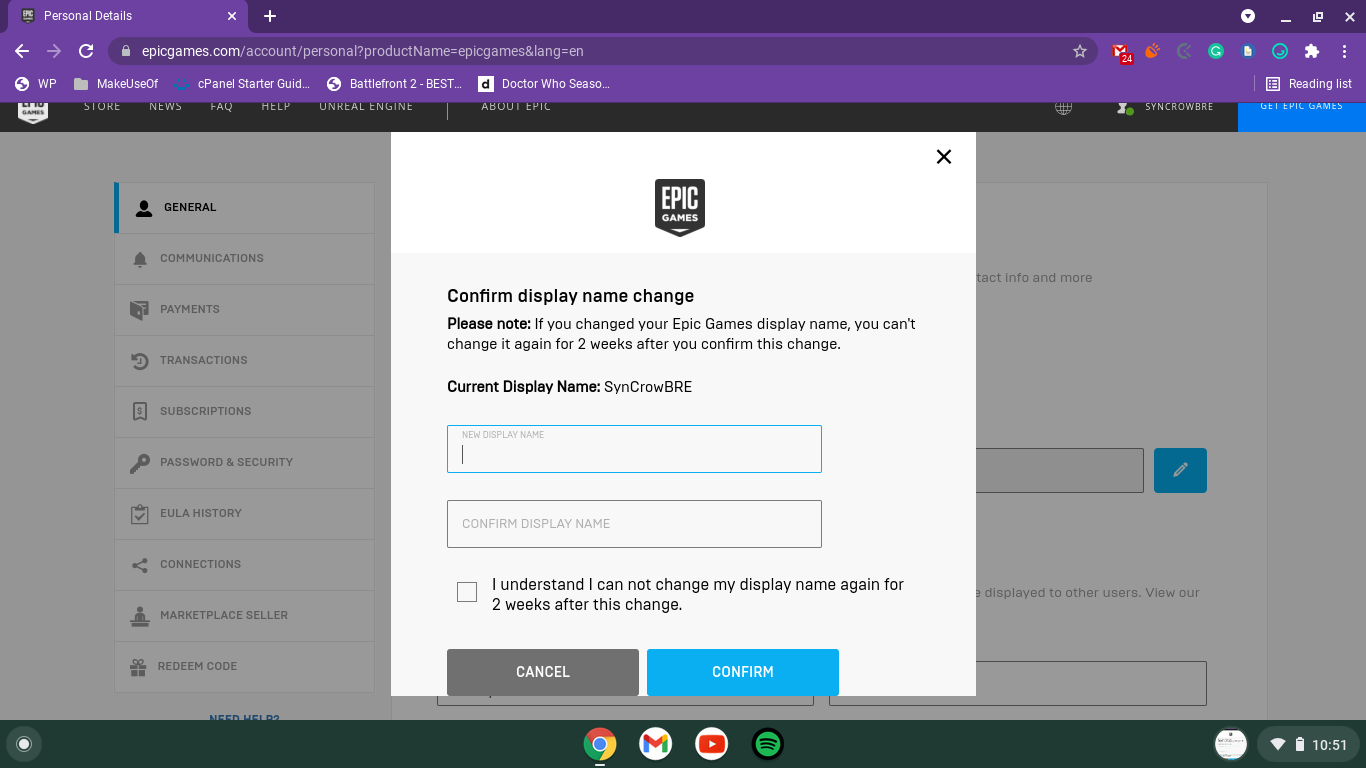
You should now have your new desired Epic Games Display Name.
Say My Name
Epic Games titles are often based on style, incorporating a strong sense of community and having your own identity. Games like Fortnite are a perfect example. If you’ve made an account a couple of years ago that has a display name that no longer feels like ‘you’, then changing the display name is the best option.
